
Vkontakte לא יכול רק מתקשר, אלא גם לשתף קבצים שונים, מסמכים, כולל צילומי מסך. היום נדבר על איך לשלוח צילום מסך לחבר.
אנחנו שולחים את המסך של VKontakte
ישנן מספר אפשרויות כמו שאתה יכול לזרוק מחוץ למסך. בואו נחשוב בפירוט כל אחד מהם.שיטה 1: הכנס תמונה
אם בצילום המסך נעשה באמצעות המפתח המיוחד PrintScreen, לאחר לחיצה זה, אתה צריך ללכת לתוך השיח ולחץ על מקשי Ctrl + V. המסך יהיה לאתחל ויישאר לחץ על "שלח" או ENTER כפתור.
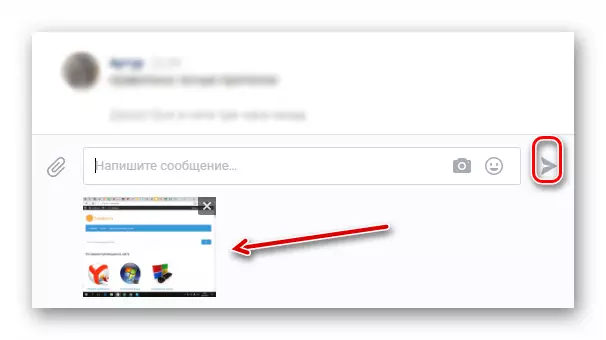
שיטה 2: צרף תמונה
למעשה, המסך הוא גם דימוי ואתה יכול לצרף אותו שיח, כמו תמונה רגילה. לזה:
- אנחנו חוסכים המסך במחשב, ללכת VC, לבחור בלשונית "חברים" ולבחור מי שאנחנו רוצים לשלוח את הקובץ. ליד התמונה שלו תהיה כתוב "שלח הודעה". לחץ על זה.
- בתיבת הדו-שיח שנפתחת, לחץ על סמל המצלמה.
- זה יישאר כדי לבחור מסך ולחץ על "שלח".
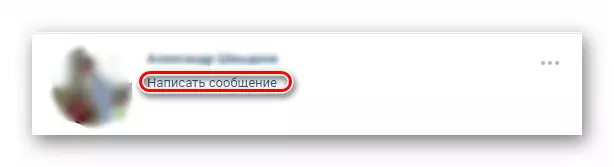
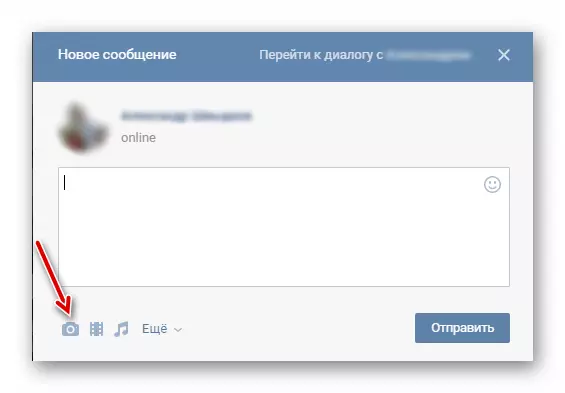
VKontakte, בעת הורדת כל התמונות, דוחס אותם, ובכך הרעה באיכות. זה יכול להימנע על ידי באופן הבא:
- בתיבת הדו-שיח, לחץ על כפתור "עדיין".
- תפריט ייפול החוצה, שבה תבחר "מסמך".
- הבא, לבחור את המסך, העומס הרצוי ולשלוח. איכות אינה סובלת.
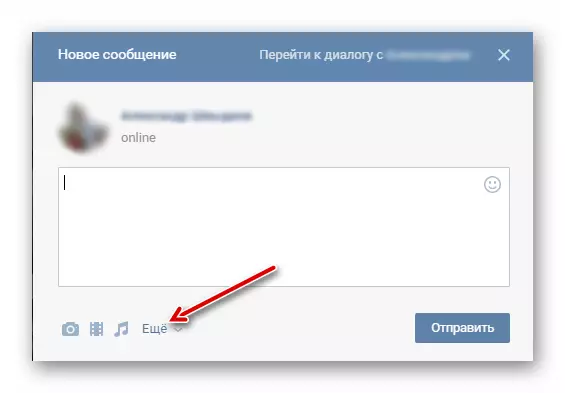
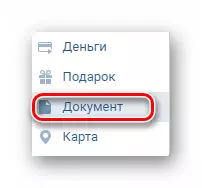
שיטה 3: אחסון ענן
האם לא ניתן היה להוריד מסך לשרת VKontakte. אתה יכול לעשות כדלקמן:
- אנחנו מעמיסים את המסך על כל אחסון ענן, כגון Google דיסק.
- הודעה תופיע בצד ימין למטה. לחץ עליו עם לחצן העכבר השמאלי.
- בשלב הבא, על גבי קליק ימני על שלוש נקודות ובחר "גישה פתוחה".
- יש, לחץ "אפשר גישה על ידי התייחסות".
- העתק את הקישור המצורף.
- אנחנו שולחים אותו מסר VKontakte האדם הנכון.
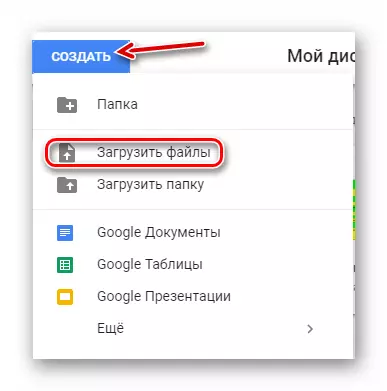

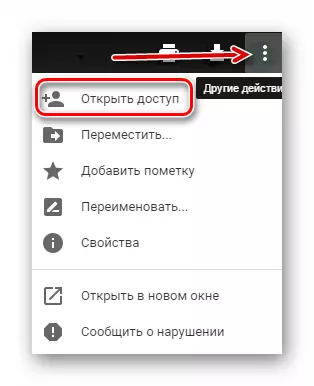
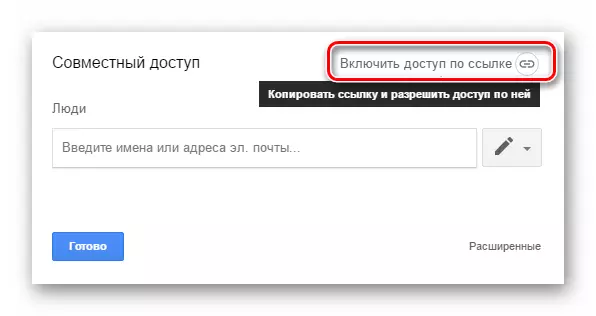
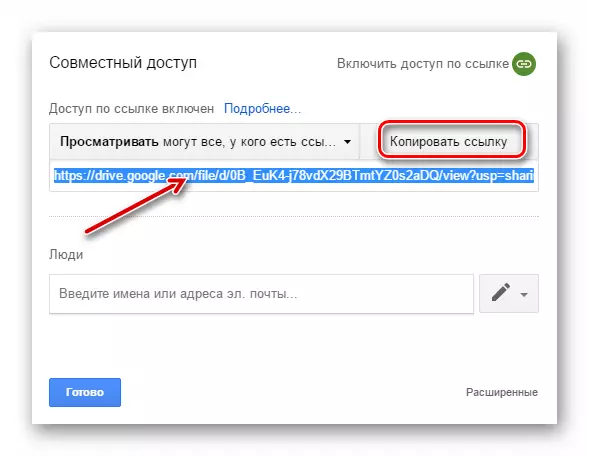

סיכום
עכשיו אתה יודע איך לשלוח צילום מסך של VKontakte. השתמש בשיטה שתרצה.
